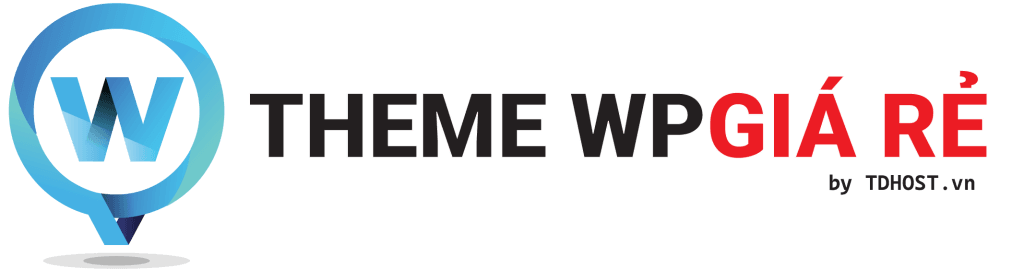Thay đổi tên miền của WordPress có thể là một nhiệm vụ phức tạp nếu bạn không thực hiện đúng cách. Nếu không cẩn thận, bạn có thể làm mất dữ liệu, ảnh hưởng đến SEO hoặc gặp lỗi không truy cập được trang web. Bài viết này sẽ hướng dẫn bạn cách thay đổi tên miền của WordPress một cách an toàn, tránh mất mát dữ liệu và giữ thứ hạng SEO tốt nhất.
Tại sao cần thay đổi tên miền của WordPress?
Có nhiều lý do bạn có thể muốn thay đổi tên miền của trang WordPress:
- Rebranding (Thay đổi thương hiệu): Nếu bạn đổi thương hiệu, có thể cần một tên miền mới phù hợp hơn.
- Chuyển từ tên miền miễn phí sang tên miền riêng: Nếu bạn bắt đầu với một tên miền miễn phí và muốn sử dụng một tên miền chuyên nghiệp hơn.
- Chuyển từ HTTP sang HTTPS: Nếu bạn muốn bảo mật website hơn bằng chứng chỉ SSL.
- Tên miền cũ bị phạt SEO: Nếu tên miền cũ bị Google phạt hoặc có lịch sử xấu, bạn có thể cần thay đổi sang tên miền mới.
Những điều cần chuẩn bị trước khi thay đổi tên miền WordPress
Trước khi thực hiện thay đổi tên miền, bạn cần làm những việc sau để đảm bảo quá trình diễn ra suôn sẻ:
✅ Sao lưu toàn bộ website: Dùng plugin như UpdraftPlus, Duplicator hoặc sao lưu thủ công bằng cách tải về tệp và database.
✅ Kiểm tra tên miền mới: Đảm bảo rằng tên miền mới đã được đăng ký và trỏ về hosting.
✅ Cập nhật tất cả liên kết nội bộ và hình ảnh: Sau khi đổi tên miền, tất cả các liên kết nội bộ có thể bị hỏng nếu không cập nhật lại.
✅ Chuẩn bị chuyển hướng 301: Điều này giúp bạn giữ thứ hạng SEO và đảm bảo khách truy cập từ tên miền cũ được tự động chuyển sang tên miền mới.
Cách thay đổi tên miền của WordPress
Cách 1: Thay đổi tên miền trong WordPress Dashboard
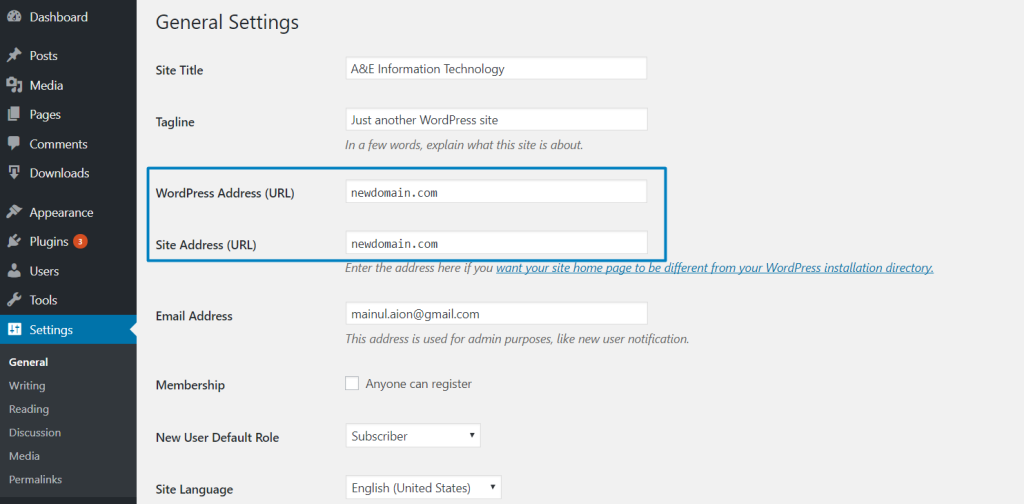
Nếu bạn có quyền truy cập vào trang quản trị WordPress, đây là cách dễ nhất để thay đổi tên miền.
1️⃣ Truy cập WordPress Dashboard
- Đăng nhập vào wp-admin.
- Đi tới Cài đặt (Settings) → Tổng quan (General Settings).
- Thay đổi WordPress Address (URL) và Site Address (URL) thành tên miền mới.
2️⃣ Lưu thay đổi và đăng nhập lại
- Sau khi lưu, bạn có thể bị đăng xuất.
- Đăng nhập lại bằng tên miền mới để kiểm tra website.
3️⃣ Kiểm tra lỗi và cập nhật liên kết
- Dùng plugin như Better Search Replace để cập nhật các liên kết cũ thành tên miền mới trong database.
Cách 2: Thay đổi tên miền WordPress bằng phpMyAdmin
Nếu bạn không thể truy cập vào Dashboard, bạn có thể thay đổi tên miền trực tiếp trong database bằng phpMyAdmin.
1️⃣ Truy cập phpMyAdmin
- Đăng nhập vào cPanel hoặc phpMyAdmin từ hosting.
- Chọn database của WordPress.
2️⃣ Cập nhật URL trong bảng wp_options
- Tìm bảng wp_options.
- Sửa các giá trị siteurl và home, đổi sang tên miền mới.
3️⃣ Lưu thay đổi và kiểm tra website
- Lưu lại và thử truy cập trang web bằng tên miền mới.
Cách 3: Thay đổi tên miền bằng file wp-config.php
Nếu bạn không thể sửa từ Dashboard hay database, có thể sử dụng file wp-config.php.
1️⃣ Mở file wp-config.php
- Truy cập vào thư mục public_html hoặc thư mục chứa WordPress.
- Mở file wp-config.php bằng trình soạn thảo.
2️⃣ Thêm dòng code sau vào wp-config.php
define('WP_HOME','https://tenmienmoi.com');
define('WP_SITEURL','https://tenmienmoi.com');
3️⃣ Lưu file và kiểm tra website
- Lưu lại file, tải lên hosting và thử truy cập website.
Cập nhật liên kết sau khi thay đổi tên miền
Sau khi đổi tên miền, bạn cần cập nhật tất cả liên kết nội bộ, hình ảnh và URL cũ bằng các cách sau:
- Dùng plugin Better Search Replace để thay thế toàn bộ URL trong database.
- Chỉnh sửa thủ công trong bài viết và trang nếu số lượng ít.
- Cập nhật file .htaccess để đảm bảo không có lỗi chuyển hướng.
Cách chuyển hướng tên miền cũ sang tên miền mới
Để giữ SEO, bạn cần chuyển hướng toàn bộ traffic từ tên miền cũ sang tên miền mới bằng Redirect 301.
1️⃣ Mở file .htaccess (nằm trong thư mục gốc của WordPress).
2️⃣ Thêm đoạn mã sau để chuyển hướng toàn bộ trang:
RewriteEngine on
RewriteCond %{HTTP_HOST} ^tenmiencu\.com [NC,OR]
RewriteCond %{HTTP_HOST} ^www\.tenmiencu\.com [NC]
RewriteRule ^(.*)$ https://tenmienmoi.com/$1 [L,R=301,NC]
3️⃣ Lưu lại và kiểm tra bằng cách nhập tên miền cũ trên trình duyệt.
Câu hỏi thường gặp
Có cần đăng ký lại Google Search Console sau khi đổi tên miền không?
→ Có, bạn cần thêm tên miền mới vào Google Search Console và sử dụng tính năng Change of Address để Google nhận biết sự thay đổi.
Có cần cập nhật Google Analytics sau khi đổi tên miền không?
→ Có, bạn chỉ cần cập nhật URL trong phần cài đặt Property Settings của Google Analytics.
Website có bị mất SEO sau khi đổi tên miền không?
→ Nếu bạn thực hiện đúng các bước chuyển hướng 301, cập nhật Google Search Console và giữ nguyên nội dung, thứ hạng SEO sẽ không bị ảnh hưởng nhiều.
Tôi có thể đổi lại tên miền cũ sau khi đã thay đổi không?
→ Có, nhưng bạn cần thực hiện lại các bước trên để đảm bảo mọi thứ hoạt động bình thường.
Có cần cập nhật email liên quan đến tên miền cũ không?
→ Có, nếu bạn dùng email liên quan đến tên miền cũ (ví dụ: [email protected]), hãy cập nhật nó theo tên miền mới.
Kết luận
Thay đổi tên miền của WordPress là một quá trình quan trọng, nhưng nếu bạn làm đúng cách, sẽ không ảnh hưởng đến SEO và trải nghiệm người dùng. Hãy đảm bảo sao lưu website trước khi thực hiện và đừng quên chuyển hướng 301 để giữ thứ hạng tìm kiếm. Nếu gặp bất kỳ vấn đề gì, hãy kiểm tra lại cài đặt database, .htaccess hoặc sử dụng plugin hỗ trợ. 🚀